4. 调整和裁剪:拍摄完成后,可以调整图像的裁剪区域,确保文件内容完整。
5. 保存文件:点击“保存”按钮,选择保存的位置和文件格式(通常为PDF)。
6. 分享文件:保存后,可以通过Google Drive分享文件链接,或下载到本地设备。
1.2 使用第三方应用扫描
除了Google Drive,Android系统上还有许多第三方扫描应用,如Adobe Scan、Microsoft Office Lens等。以下以Adobe Scan为例:
1. 下载并安装Adobe Scan:在Google Play商店搜索并下载Adobe Scan应用。
2. 打开应用并扫描:打开Adobe Scan,点击“相机”按钮,将手机摄像头对准文件,点击快门按钮拍摄。
3. 自动检测和裁剪:应用会自动检测文件边缘并进行裁剪。
4. 调整和增强图像:可以手动调整图像的亮度和对比度,确保文字清晰。
5. 保存和分享:点击“保存”按钮,选择保存位置和文件格式(PDF或JPEG),然后可以通过应用分享文件。
2. iOS系统手机
2.1 使用iPhone备忘录扫描
iPhone自带的备忘录应用内置了扫描功能。以下是具体步骤:
1. 打开备忘录应用:在手机主屏幕上找到并打开备忘录应用。
2. 创建新备忘录:点击右下角的“新建”按钮,创建一个新的备忘录。
3. 点击相机图标:在备忘录编辑界面,点击右下角的相机图标,然后选择“扫描文档”。
4. 拍摄文件:将手机摄像头对准文件,点击快门按钮拍摄。
5. 调整和裁剪:拍摄完成后,可以调整图像的裁剪区域,确保文件内容完整。
6. 保存文件:点击“保存”按钮,文件会自动保存到备忘录中。
7. 分享文件:长按保存的文件,选择“分享”选项,可以通过邮件、信息或其他应用分享文件。
2.2 使用Notes应用扫描
iOS的Notes应用也提供了扫描功能,步骤与备忘录应用类似:
1. 打开Notes应用:在手机主屏幕上找到并打开Notes应用。
2. 创建新笔记:点击右下角的“新建”按钮,创建一个新的笔记。
3. 点击相机图标:在笔记编辑界面,点击右下角的相机图标,然后选择“扫描文档”。
4. 拍摄文件:将手机摄像头对准文件,点击快门按钮拍摄。
5. 调整和裁剪:拍摄完成后,可以调整图像的裁剪区域,确保文件内容完整。
6. 保存文件:点击“保存”按钮,文件会自动保存到笔记中。
7. 分享文件:长按保存的文件,选择“分享”选项,可以通过邮件、信息或其他应用分享文件。
三、使用第三方扫描应用
除了系统自带的应用外,市场上还有许多第三方扫描应用,如Adobe Scan、Microsoft Office Lens、CamScanner等。以下以CamScanner为例:
1. 下载并安装CamScanner:在应用商店搜索并下载CamScanner应用。
2. 打开应用并扫描:打开CamScanner,点击“相机”按钮,将手机摄像头对准文件,点击快门按钮拍摄。
3. 自动检测和裁剪:应用会自动检测文件边缘并进行裁剪。
4. 调整和增强图像:可以手动调整图像的亮度和对比度,确保文字清晰。
5. 保存和分享:点击“保存”按钮,选择保存位置和文件格式(PDF或JPEG),然后可以通过应用分享文件。
四、扫描文件的实用技巧
1. 保持光线充足:扫描时确保光线充足,避免阴影和反光。可以选择在自然光下或使用台灯等辅助光源。
2. 保持文件平整:扫描的文件应尽量平整,避免折叠和褶皱。如果文件有折痕,可以尝试用重物压平。
3. 选择合适的角度:将手机摄像头垂直于文件,避免倾斜和角度偏差。
4. 多次尝试:如果第一次扫描效果不佳,可以多次尝试,调整拍摄角度和光线条件。
5. 使用OCR功能:如果需要将扫描的文件转换为可编辑的文本,可以使用OCR功能。大多数扫描应用都内置了OCR功能,可以将图像中的文字提取出来。
五、总结
手机扫描文件是一种便捷、高效的办公和生活方式。通过使用手机自带的应用程序或第三方扫描应用,我们可以轻松地将纸质文件转换为电子版,并进行存储、分享和编辑。无论是Android还是iOS系统,都有多种方法可以实现扫描功能。根据个人需求和习惯,选择合适的应用和方法,可以大大提高工作效率和生活便利性。
希望本文对您有所帮助,祝您扫描文件顺利!
返回搜狐,查看更多